Домашня сторінка > Ознайомлення з пристроєм > Огляд панелі керування
Огляд панелі керування
DCP-L5510DW/MFC-L5710DN/MFC-L5710DW/MFC-L5715DN
Панель керування може відрізнятися залежно від моделі.
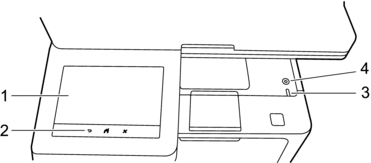
- Сенсорний рідкокристалічний дисплей (РК-дисплей)
- Ви можете вибрати один із двох типів екранів, щоб установити головний екран: головні екрани й екрани ярликів. Коли відображається головний екран, протягніть ліворуч або праворуч чи натисніть
 або
або  , щоб відобразити інші головні екрани.
, щоб відобразити інші головні екрани. На головному екрані відображається стан пристрою, коли пристрій перебуває в режимі очікування. Відображення цього екрана вказує на те, що пристрій готовий до наступної команди.
Якщо ввімкнено автентифікацію Active Directory або LDAP, панель керування пристрою заблоковано.
Доступні функції можуть відрізнятися залежно від моделі.
Головні екрани забезпечують доступ до функцій, як-от факс, копіювання та сканування.
Головний екран: екран 1
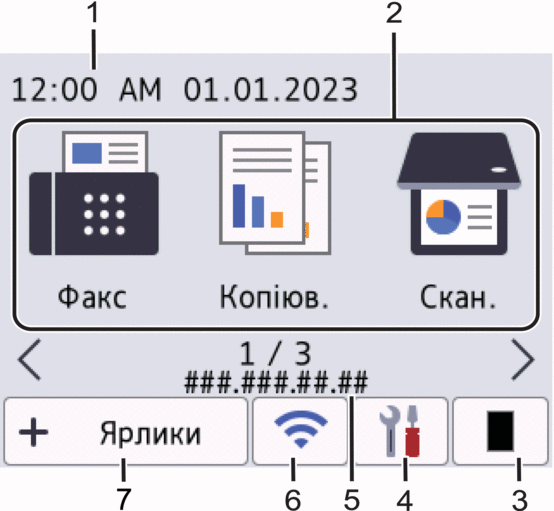
Головний екран: екран 2
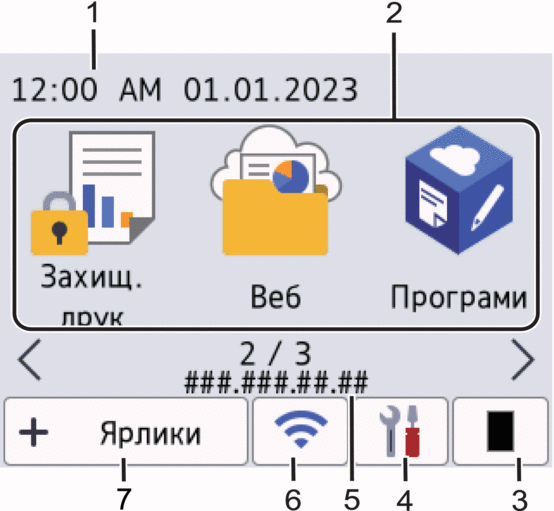
Головний екран: екран 3
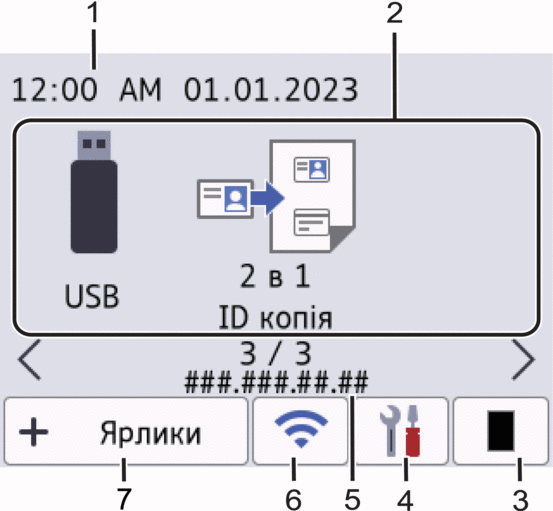
Екран ярликів
Створюйте ярлики для часто використовуваних операцій, як-от надсилання факсу, копіювання, сканування та використання Web Connect.
 Доступно вісім вкладок із шістьма ярликами на кожній вкладці. Усього доступно 48 ярликів.
Доступно вісім вкладок із шістьма ярликами на кожній вкладці. Усього доступно 48 ярликів.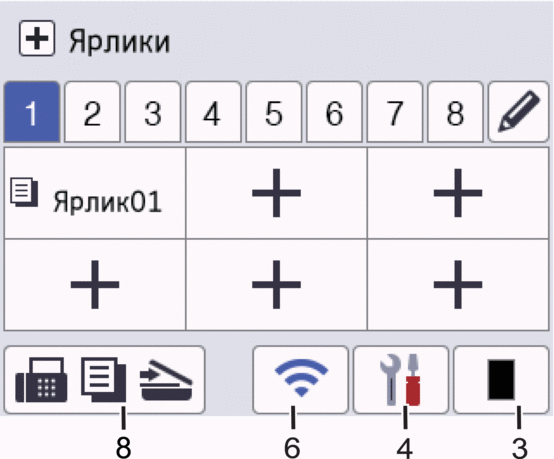
Дата й час
Відображення дати та часу, установлених на пристрої.
- Значки функцій
 [Факс] (MFC-L5710DN/MFC-L5710DW/MFC-L5715DN)
[Факс] (MFC-L5710DN/MFC-L5710DW/MFC-L5715DN) Натисніть, щоб отримати доступ до режиму факсу.
 [Копiювання]
[Копiювання] Натисніть, щоб отримати доступ до режиму копіювання.
 [Сканування]
[Сканування] Натисніть, щоб отримати доступ до режиму сканування.
 [Захищ. друк]
[Захищ. друк] Натисніть, щоб отримати доступ до параметра [Захищ. друк].
 [Веб]
[Веб] Натисніть, щоб підключити пристрій до інтернет-сервісу.
 [Програми]
[Програми] Натисніть, щоб підключити пристрій до служби програм Brother.
 [USB]
[USB] Натисніть, щоб увійти в меню USB та вибрати параметр [Сканувати на USB] або [Прямий друк].
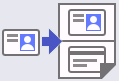 [2 в 1 ID копiя]
[2 в 1 ID копiя] Натисніть, щоб перейти до параметра копіювання посвідчень 2 в 1.
 (Тонер)
(Тонер) Відображає ресурс тонера, що залишився. Натисніть, щоб відкрити меню [Тонер].
 (Налаштування)
(Налаштування) Натисніть, щоб відкрити меню [Налашт.].
 Якщо ввімкнуто функцію блокування налаштувань, на РК-дисплеї з’являється значок блокування
Якщо ввімкнуто функцію блокування налаштувань, на РК-дисплеї з’являється значок блокування . Щоб змінити налаштування, потрібно розблокувати пристрій.
. Щоб змінити налаштування, потрібно розблокувати пристрій. 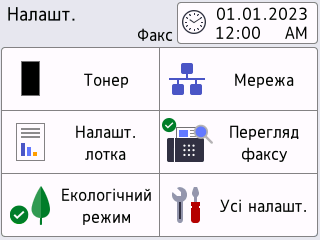
 Тонер
Тонер - Відображає ресурс тонера, що залишився.
- Натисніть, щоб відкрити меню [Тонер].
 Мережа
Мережа - Натисніть, щоб налаштувати підключення до мережі.
- Якщо ви використовуєте бездротове підключення, чотирирівневий індикатор на екрані відображає поточний рівень сигналу бездротової мережі.
 Попередній перегляд факсу (MFC-L5710DN/MFC-L5710DW/MFC-L5715DN)
Попередній перегляд факсу (MFC-L5710DN/MFC-L5710DW/MFC-L5715DN) Натисніть, щоб відкрити меню [Перегляд факсу].
 Налаштування лотка
Налаштування лотка Натисніть, щоб відкрити меню [Налашт. лотка].
 Екорежим
Екорежим Натисніть, щоб відкрити меню [Екол. режим].
 Усі налаштування
Усі налаштування Натисніть, щоб отримати доступ до всіх налаштувань пристрою.
 Дата й час
Дата й час Відображення дати та часу, установлених на пристрої.
Натисніть, щоб відкрити меню [Дата й час].
IP-адреса
Якщо в меню відображення інформації ввімкнуто параметр IP-адреси, то на головних екранах відображається IP-адреса пристрою.
 або
або  (Статус бездротової мережі) для моделей із підключенням до бездротової мережі
(Статус бездротової мережі) для моделей із підключенням до бездротової мережі Натисніть, щоб задати налаштування бездротової мережі.
За використання бездротового підключення чотирирівневий індикатор показує поточну потужність сигналу бездротової мережі.
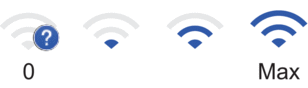

Бездротову мережу вимкнуто
 (Статус дротової локальної мережі) для моделей із підключенням до дротової мережі
(Статус дротової локальної мережі) для моделей із підключенням до дротової мережі Натисніть, щоб налаштувати параметри дротової локальної мережі.
Значок відображає поточний статус дротової мережі.
 [Ярлики]
[Ярлики] Натисніть, щоб отримати доступ до екрана [Ярлики].
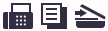 (Головний екран)
(Головний екран) Натисніть, щоб отримати доступ до головних екранів.
-
Новий факс (MFC-L5710DN/MFC-L5710DW/MFC-L5715DN)
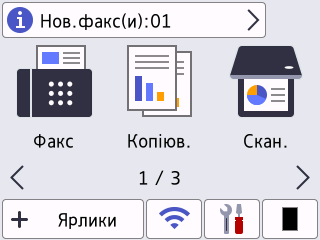
Якщо для параметра [Перегл. факсу] встановлено значення [Увiмк.], у верхній частині екрана відображається кількість нових факсів, що надійшли в пам’ять.
Значок попередження
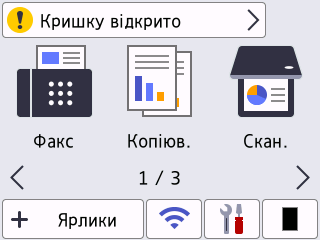
Значок попередження
 з’являється за наявності повідомлення про помилку або обслуговування. Натисніть область повідомлення, щоб переглянути його, а потім натисніть
з’являється за наявності повідомлення про помилку або обслуговування. Натисніть область повідомлення, щоб переглянути його, а потім натисніть  , щоб повернутися на головний екран.
, щоб повернутися на головний екран.
- Сенсорна панель
-
 (Назад)
(Назад) - Натисніть, щоб повернутися до попереднього меню.
 (Головний екран)
(Головний екран) - Натисніть, щоб повернутися до головного екрана.
 (Скасувати)
(Скасувати) - Натисніть, щоб скасувати операцію.
- Світлодіодний індикатор живлення
-
Світлодіод світиться залежно від стану живлення пристрою.
 Увімкнення/вимкнення живлення
Увімкнення/вимкнення живлення -
- Увімкніть пристрій, натиснувши кнопку
 .
. - Вимкніть пристрій, утримуючи натиснутою кнопку
 . Перед вимкненням пристрою на РК-дисплеї декілька секунд відображається [Завершен. роботи]. Підключений зовнішній телефон або автовідповідач усе ще доступний.
. Перед вимкненням пристрою на РК-дисплеї декілька секунд відображається [Завершен. роботи]. Підключений зовнішній телефон або автовідповідач усе ще доступний.
MFC-L6710DW/MFC-L6910DN/MFC-L6915DN/MFC-EX910
Панель керування може відрізнятися залежно від моделі.
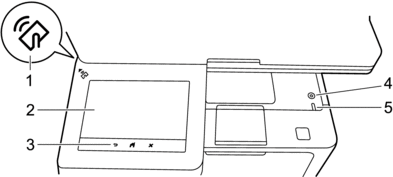
- Зчитувач технології NFC (MFC-L6910DN/MFC-L6915DN/MFC-EX910)
- Використовуйте автентифікацію картки (якщо застосовується), доторкнувшись карткою з інтегральною мікросхемою (смарт-картка) до символу NFC на пристрої.
- Сенсорний рідкокристалічний дисплей (РК-дисплей)
- Отримайте доступ до меню та параметрів, натискаючи на них на сенсорному екрані.
Пристрій має вісім екранів із вкладками (так звані головні екрани). Кожен головний екран може містити до восьми значків, які можна використовувати для функцій, налаштувань і ярликів пристрою. Усього в разі потреби на головних екранах можна розмістити 64 значки.
Головний домашній екран можна вибрати з головних екранів.
За допомогою меню [Налаштування адміністратора] можна групувати назви на вкладках і переставляти значки.
-
Дата й час
Відображення дати та часу, установлених на пристрої.
У цій області також відображаються повідомлення про помилки або обслуговування.
 (Статус дротової локальної мережі)
(Статус дротової локальної мережі) Натисніть, щоб налаштувати параметри дротової локальної мережі.
Значок відображає поточний статус дротової мережі.

Дротову локальну мережу вимкнуто
(Сірий)

Дротову локальну мережу ввімкнуто
(Синій)

Немає кабельного підключення
 (Статус бездротової мережі)
(Статус бездротової мережі) Натисніть, щоб задати налаштування бездротової мережі.
Для деяких моделей на головному екрані відображається стан бездротової мережі, лише якщо встановлено додатковий модуль бездротового зв’язку.
За використання бездротового підключення чотирирівневий індикатор показує поточну потужність сигналу бездротової мережі.
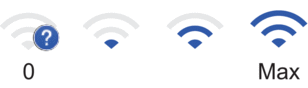

Бездротову мережу вимкнуто
 (Тонер)
(Тонер) Відображає ресурс тонера, що залишився. Натисніть, щоб відкрити меню [Тонер].
 (Налаштування адміністратора)
(Налаштування адміністратора) Натисніть, щоб відкрити меню [Налаштування адміністратора].
 Якщо потрібно, введіть пароль, який ви використовуєте для керування пристроєм у функції «Керування на базі веб-інтерфейсу», а потім натисніть [OK].
Якщо потрібно, введіть пароль, який ви використовуєте для керування пристроєм у функції «Керування на базі веб-інтерфейсу», а потім натисніть [OK].IP-адреса
Якщо в меню відображення інформації ввімкнуто параметр IP-адреси, то на головних екранах відображається IP-адреса пристрою.
Значки функцій, налаштувань і ярликів
Нижче наведено опис основних значків і функцій. Доступні функції можуть відрізнятися залежно від моделі.
 [Усi налашт.]
[Усi налашт.] Натисніть, щоб отримати доступ до меню налаштувань пристрою.
 [Факс]
[Факс] Натисніть, щоб отримати доступ до режиму факсу.
 [Копiювання]
[Копiювання] Натисніть, щоб отримати доступ до режиму копіювання.
 [Сканування]
[Сканування] Натисніть, щоб отримати доступ до режиму сканування.
 [Захищ. друк]
[Захищ. друк] Натисніть, щоб отримати доступ до параметра [Захищ. друк].
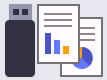 [USB]
[USB] Натисніть, щоб увійти в меню USB та вибрати параметр [Сканувати на USB] або [Прямий друк].
 [Веб]
[Веб] Натисніть, щоб підключити пристрій до інтернет-сервісу.
 [Програми]
[Програми] Натисніть, щоб підключити пристрій до служби програм Brother.
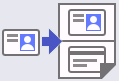 [2 в 1 ID копiя]
[2 в 1 ID копiя] Натисніть, щоб перейти до параметра копіювання посвідчень 2 в 1.
 [Екол. режим]
[Екол. режим] Натисніть, щоб відкрити меню [Екол. режим].
 (Ярлики)
(Ярлики) Натисніть, щоб створити ярлики для часто використовуваних операцій, як-от надсилання факсу, копіювання, сканування та використання Web Connect.
Кнопки прокручування вкладок
Натисніть, щоб відобразити головні екрани.
Головні вкладки
Натисніть, щоб відобразити екран, який буде головним.
-
Новий факс
Якщо для параметра [Перегл. факсу] встановлено значення [Увiмк.], у верхній частині екрана відображається кількість нових факсів, що надійшли в пам’ять.
Значок попередження
Значок попередження
 з’являється за наявності повідомлення про помилку або обслуговування. Натисніть область повідомлення, щоб переглянути його, а потім натисніть
з’являється за наявності повідомлення про помилку або обслуговування. Натисніть область повідомлення, щоб переглянути його, а потім натисніть  , щоб повернутися на головний екран.
, щоб повернутися на головний екран.
- Сенсорна панель
-
 (Назад)
(Назад) - Натисніть, щоб повернутися до попереднього меню.
 (Головний екран)
(Головний екран) - Натисніть, щоб повернутися до головного екрана.
 (Скасувати)
(Скасувати) - Натисніть, щоб скасувати операцію.
 Увімкнення/вимкнення живлення
Увімкнення/вимкнення живлення -
- Увімкніть пристрій, натиснувши кнопку
 .
. - Вимкніть пристрій, утримуючи натиснутою кнопку
 . Перед вимкненням пристрою на РК-дисплеї декілька секунд відображається [Завершен. роботи]. Підключений зовнішній телефон або автовідповідач усе ще доступний.
. Перед вимкненням пристрою на РК-дисплеї декілька секунд відображається [Завершен. роботи]. Підключений зовнішній телефон або автовідповідач усе ще доступний.
- Світлодіодний індикатор живлення
-
Світлодіод світиться залежно від стану живлення пристрою.



